Оновлений травень 2024: Припиніть отримувати повідомлення про помилки та сповільніть роботу системи за допомогою нашого інструмента оптимізації. Отримайте зараз на посилання
- Завантажити та встановити інструмент для ремонту тут.
- Нехай сканує ваш комп’ютер.
- Тоді інструмент буде ремонт комп'ютера.

Пакет Microsoft Office є одним із найбільш широко використовуваних електронних листів та менеджерів інформації на пристроях Windows. Хоча він пропонує чудові можливості та функціональність, він не повністю позбавлений помилок та недоліків. Останнім часом більшість користувачів повідомляють про помилку при спробі надіслати або отримати електронне повідомлення. Помилка відображає код помилки Outlook 80041004, який вказує на те, що помилка може бути спричинена деяким типом пошкодження файлу.
Помилка Outlook найчастіше спричинена неправильно налаштованими файлами або налаштуваннями в самій програмі. У більшості випадків ці проблеми можна вирішити простим перезапуском ПК або примусовим закриттям та перезапуском програми. Але є багато випадків пошкодження даних, неправильного профілю тощо, тому ви можете дотримуватися наведених нижче методів.
Що спричиняє помилку Outlook 80041004 у Windows
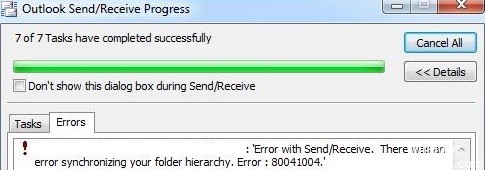
- Тимчасова пошкодження даних: Іноді пошкодження деяких тимчасових даних, пов’язаних з вашим обліковим записом електронної пошти, спричинює цей код помилки. Для боротьби з цим типом корупції ви можете просто видалити свій обліковий запис і зареєструвати його повторно.
- Пошкодження профілю Outlook: якщо пошкоджені тимчасові дані не є причиною цієї помилки, причиною може бути пошкодження профілю Outlook. У цьому випадку ви можете легко вирішити цю проблему, створивши новий профіль.
Зараз ми поетапно пройдемося по цих двох винних і, сподіваємось, вони вирішать вашу проблему.
Як виправити помилку Outlook 80041004 у Windows?
Оновлення за травень 2024 року:
Тепер за допомогою цього інструменту можна запобігти проблемам з ПК, наприклад, захистити вас від втрати файлів та шкідливого програмного забезпечення. Крім того, це чудовий спосіб оптимізувати комп’ютер для максимальної продуктивності. Програма з легкістю виправляє поширені помилки, які можуть виникати в системах Windows - не потрібно кількох годин усунення несправностей, коли у вас під рукою ідеальне рішення:
- Крок 1: Завантажте інструмент для ремонту та оптимізації ПК (Windows 10, 8, 7, XP, Vista - Microsoft Gold Certified).
- Крок 2: натисніть кнопку "Нач.скан»Щоб знайти проблеми з реєстром Windows, які можуть викликати проблеми з ПК.
- Крок 3: натисніть кнопку "Ремонт всеЩоб виправити всі питання.

Перевірте свою реєстраційну інформацію
Це завжди має бути вашим першим кроком у вирішенні несправностей. Перевірте, чи змінилися налаштування вашого облікового запису електронної пошти. Якщо так, введіть правильні дані та інші дані.
Синхронізація Outlook вручну з Outlook Web App
Ще один простий спосіб виправити помилку - спробувати синхронізувати Outlook із Outlook Web App вручну.
- Відкрийте Outlook і виберіть Файл.
- Потім додайте обліковий запис.
- Тепер введіть свій ідентифікатор електронної пошти та натисніть кнопку «Підключитися».
Перевірте налаштування надсилання / отримання в Outlook
- Відкрийте параметри Outlook.
- Натисніть кнопку Додатково і перейдіть на вкладку Надіслати / Отримати налаштування.
- Потім клацніть цю папку (Microsoft Exchange Server), щоб синхронізувати папку в автономному режимі, або натисніть Надіслати / Отримати всі, щоб синхронізувати всі папки в режимі офлайн.
У програмі Outlook 2010 натисніть кнопку Надіслати / Отримати, а потім Надіслати / Отримати все, щоб синхронізувати всі офлайн-папки. Коли розпочинається процес синхронізації, у нижньому правому куті екрана з'являється повідомлення про стан синхронізації.
Якщо у вас є багато елементів у вашій поштовій скриньці і якийсь час ви не синхронізували офлайн-папки, процес синхронізації може зайняти більше 30 хвилин.
Внесіть необхідні зміни в налаштування, і це має вирішити помилку надсилання / отримання Outlook 0x8004102A.
Порада експерта: Цей інструмент відновлення сканує репозиторії та замінює пошкоджені чи відсутні файли, якщо жоден із цих методів не спрацював. Він добре працює в більшості випадків, коли проблема пов’язана з пошкодженням системи. Цей інструмент також оптимізує вашу систему для максимальної продуктивності. Його можна завантажити за Натиснувши тут


